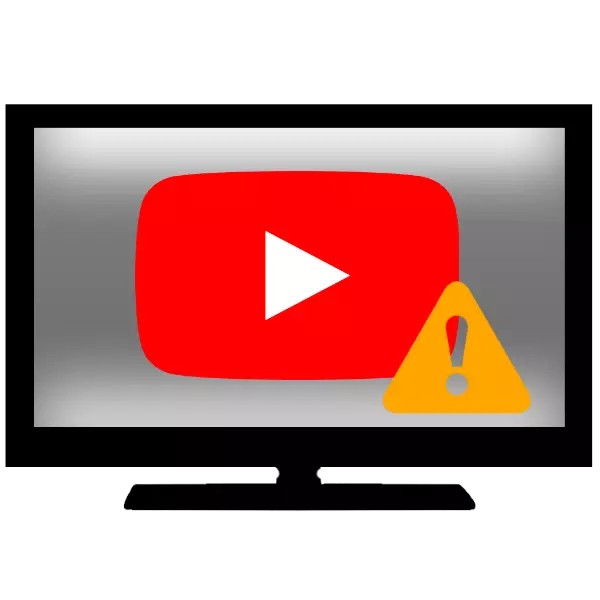
TV với chức năng truyền hình thông minh đang ngày càng trở nên phổ biến hơn, vì nó cung cấp các khả năng giải trí mở rộng, bao gồm xem các clip trên YouTube. Tuy nhiên, gần đây, ứng dụng tương ứng là không còn hoạt động, hoặc nói chung biến mất khỏi TV. Hôm nay chúng tôi muốn nói với bạn tại sao điều này xảy ra, và có thể trả lại hiệu suất của YouTube.
Tại sao không chạy YouTube
Câu trả lời cho câu hỏi này rất đơn giản - chủ sở hữu của Google, chủ sở hữu của YouTube, dần dần thay đổi giao diện phát triển (API), sử dụng các ứng dụng để xem video. Các API mới thường không tương thích với các nền tảng phần mềm cũ (phiên bản Android hoặc webOS lỗi thời), đó là lý do tại sao ứng dụng được cài đặt trên TV với mặc định bị ngừng hoạt động. Tuyên bố này có liên quan đến TV được phát hành vào năm 2012 và sớm hơn. Đối với các thiết bị như vậy, giải pháp cho vấn đề này, gần như nói, bị thiếu: rất có thể, ứng dụng YouTube, được tích hợp vào phần sụn hoặc tải xuống từ cửa hàng, sẽ không còn kiếm được nữa. Tuy nhiên, có một vài lựa chọn thay thế mà chúng ta muốn nói chuyện dưới đây.Nếu các sự cố với ứng dụng YouTube được quan sát trên TV mới, thì nguyên nhân của hành vi đó có thể là một bộ. Chúng tôi sẽ xem xét chúng, cũng như kể về các phương pháp loại bỏ một sự cố.
Giải pháp truyền hình được phát hành sau năm 2012
Trên TV tương đối mới với chức năng TV thông minh, một ứng dụng YouTube được cập nhật đã được cài đặt, để các sự cố trong hoạt động của nó không liên quan đến thay đổi API. Có thể một số loại lỗi phần mềm phát sinh.
Phương pháp 1: Dịch vụ quốc gia điều hòa (TV LG)
Trong TV mới, LG đôi khi có một lỗi khó chịu khi lưu trữ nội dung LG và trình duyệt Internet cũng được đề cập với YouTube. Thường xuyên nhất nó xảy ra trên TV được mua ở nước ngoài. Một trong những giải pháp cho vấn đề giúp đỡ trong hầu hết các trường hợp là sự thay đổi của đất nước dịch vụ sang Nga. Hành động như thế này:
- Nhấn nút "Home" để chuyển đến menu chính của TV. Sau đó di chuyển con trỏ qua biểu tượng bánh răng và nhấp vào OK để chuyển đến cài đặt trong đó bạn chọn tùy chọn "Vị trí".
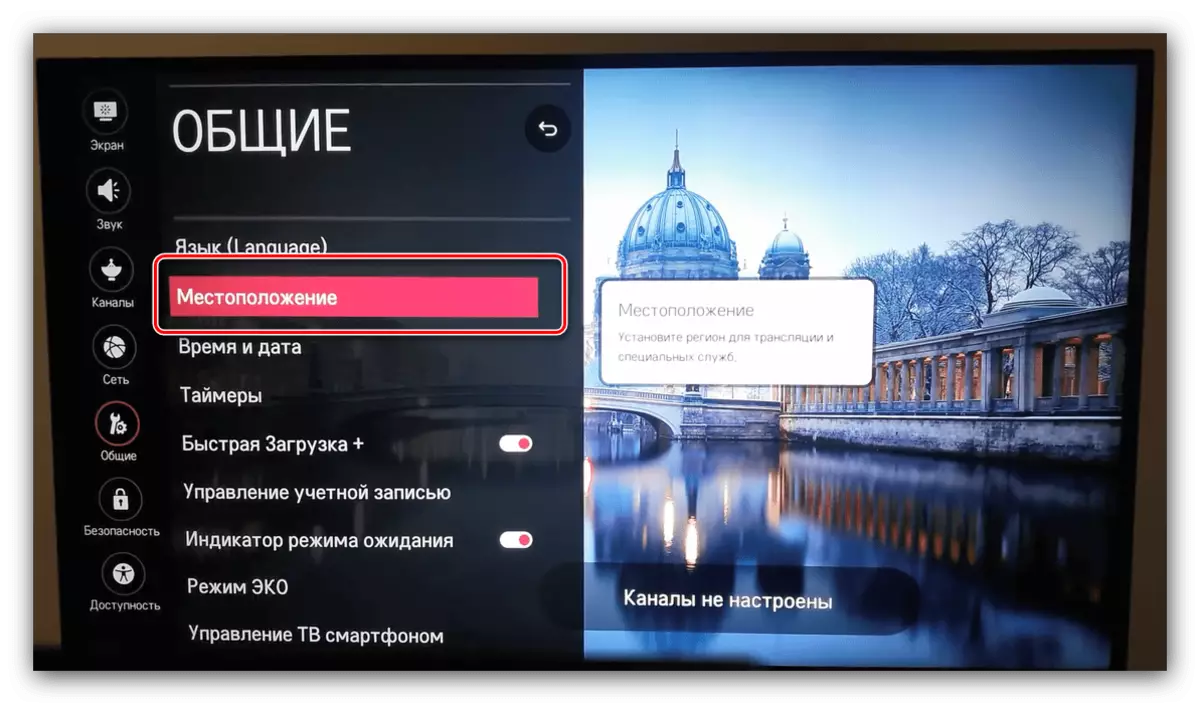
Tiếp theo - "Quốc gia phát sóng".
- Chọn "Nga". Tham số này nên được chọn cho tất cả người dùng bất kể quốc gia vị trí hiện tại do các tính năng của chương trình cơ sở châu Âu của TV của bạn. Khởi động lại TV.
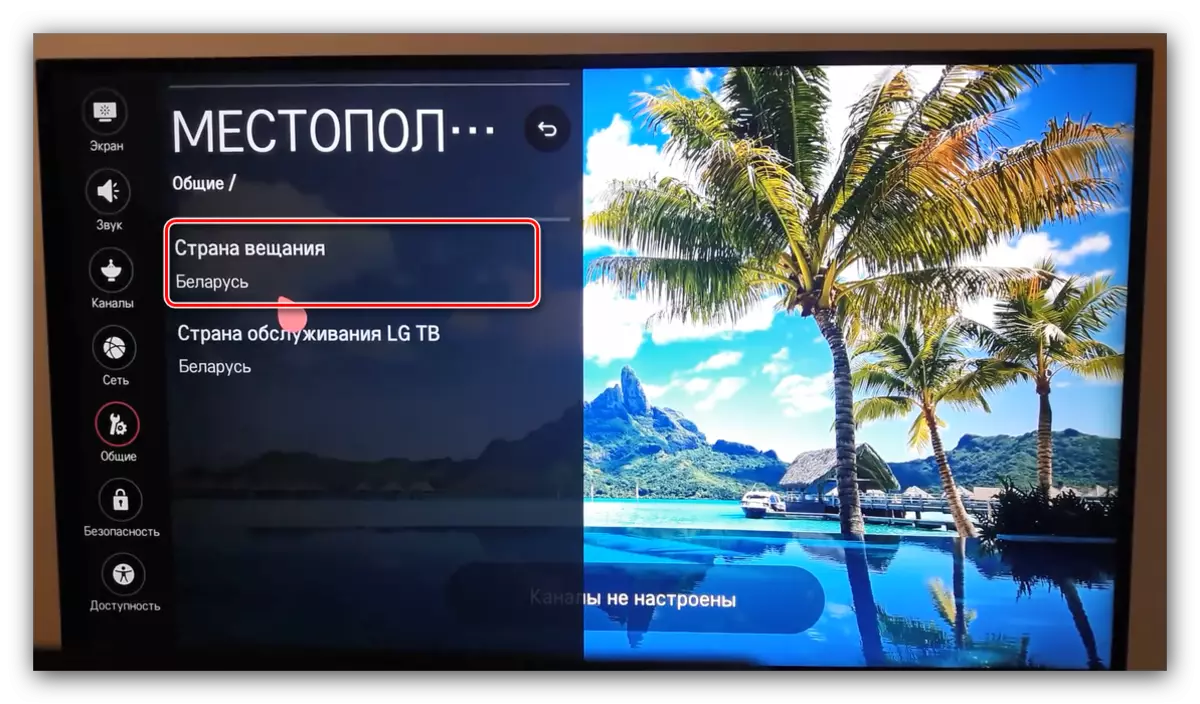
Nếu điểm "Nga" trong danh sách thì không, bạn sẽ cần truy cập menu dịch vụ TV. Điều này có thể được thực hiện bằng cách sử dụng bảng điều khiển dịch vụ. Nếu không có, nhưng có một điện thoại thông minh Android có cổng hồng ngoại, bạn có thể sử dụng ứng dụng ứng dụng-Collector, đặc biệt là MyRemoCon.
Tải xuống MyRemoCon với Google Play Market
- Cài đặt ứng dụng và chạy. Hộp tìm kiếm từ xa xuất hiện, nhập thư dịch vụ LG trong đó và nhấp vào nút tìm kiếm.
- Một danh sách các cài đặt tìm thấy sẽ xuất hiện. Chọn ảnh chụp màn hình được đánh dấu bên dưới và nhấp vào Tải xuống Tải xuống.
- Đợi cho đến khi bảng điều khiển mong muốn được tải và cài đặt. Nó sẽ bắt đầu tự động. Tìm nút "Trình phục vụ" trên đó và nhấp vào nó, bằng cách truy cập cổng IR của điện thoại vào TV.
- Nhiều khả năng, bạn sẽ được yêu cầu nhập mật khẩu. Nhập kết hợp 0413 và xác nhận đầu vào.
- Menu dịch vụ LG xuất hiện. Mục chúng ta cần được gọi là "Tùy chọn khu vực", hãy truy cập nó.
- Đánh dấu mục "Tùy chọn khu vực". Nó sẽ là cần thiết để nhập mã của khu vực chúng ta cần. Mã cho Nga và các quốc gia CIS khác - 3640, nhập nó.
- Khu vực sẽ được tự động thay đổi thành "Nga", nhưng chỉ trong trường hợp, hãy kiểm tra hướng dẫn từ phần đầu tiên của hướng dẫn. Để áp dụng các tham số, khởi động lại TV.
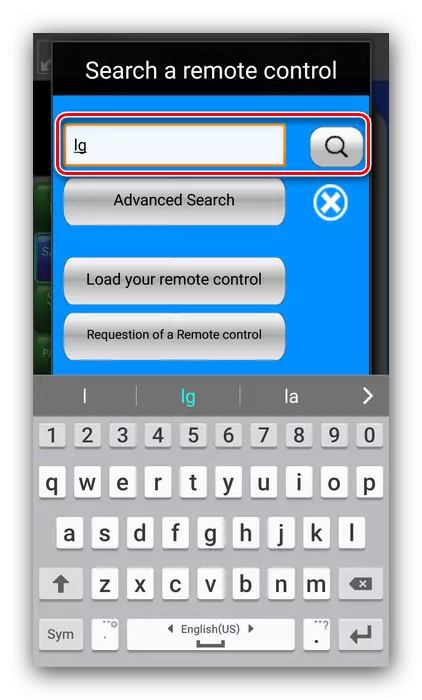
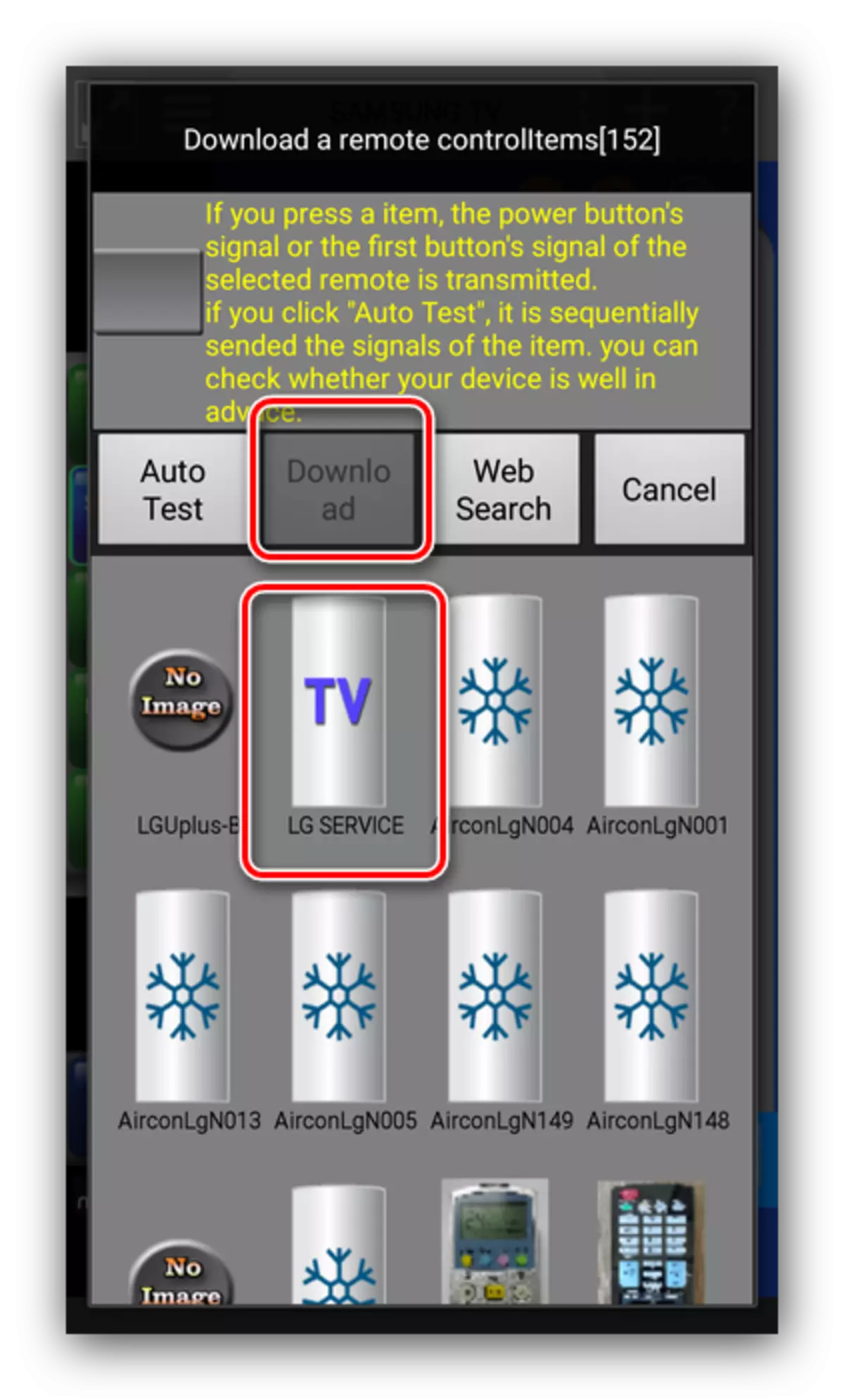
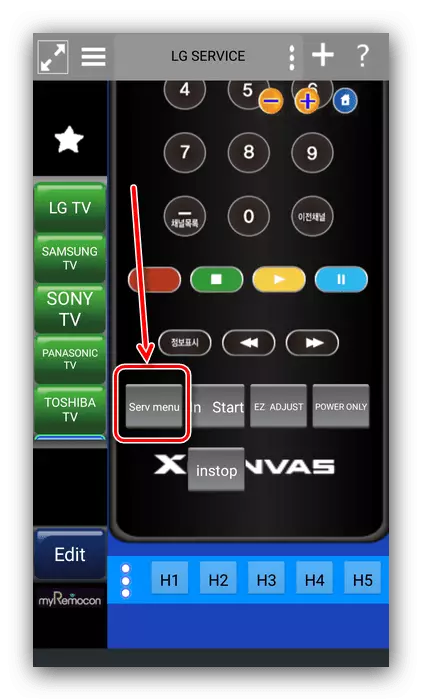
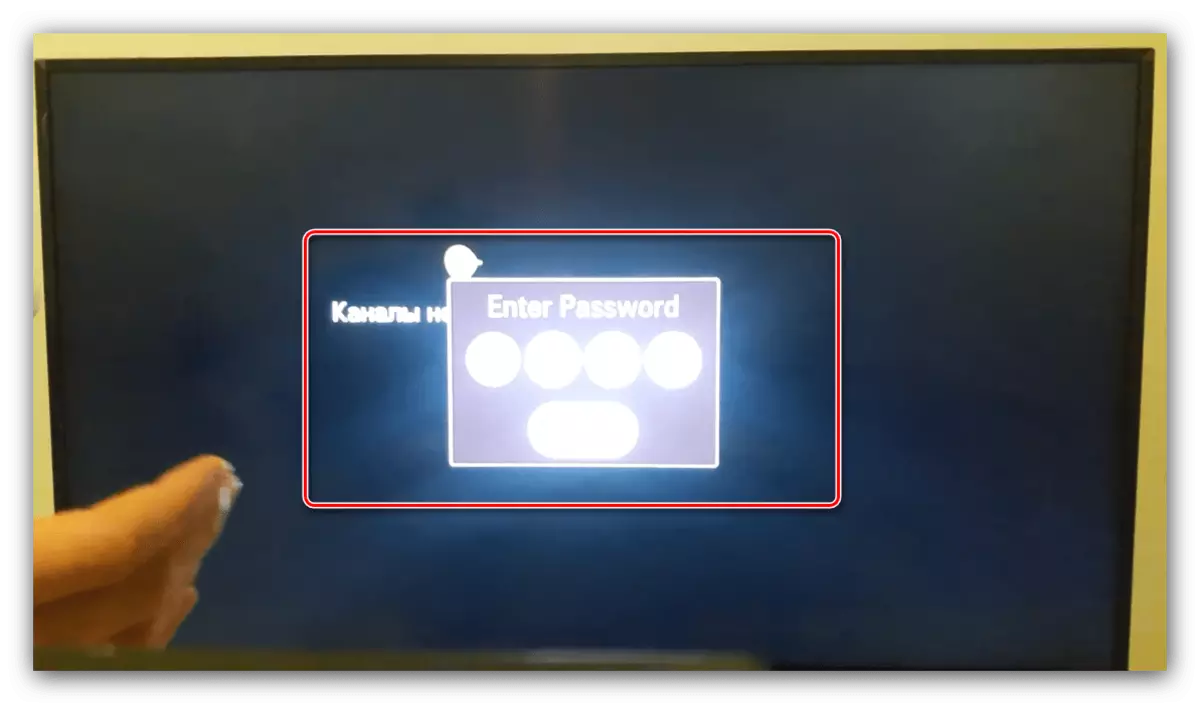
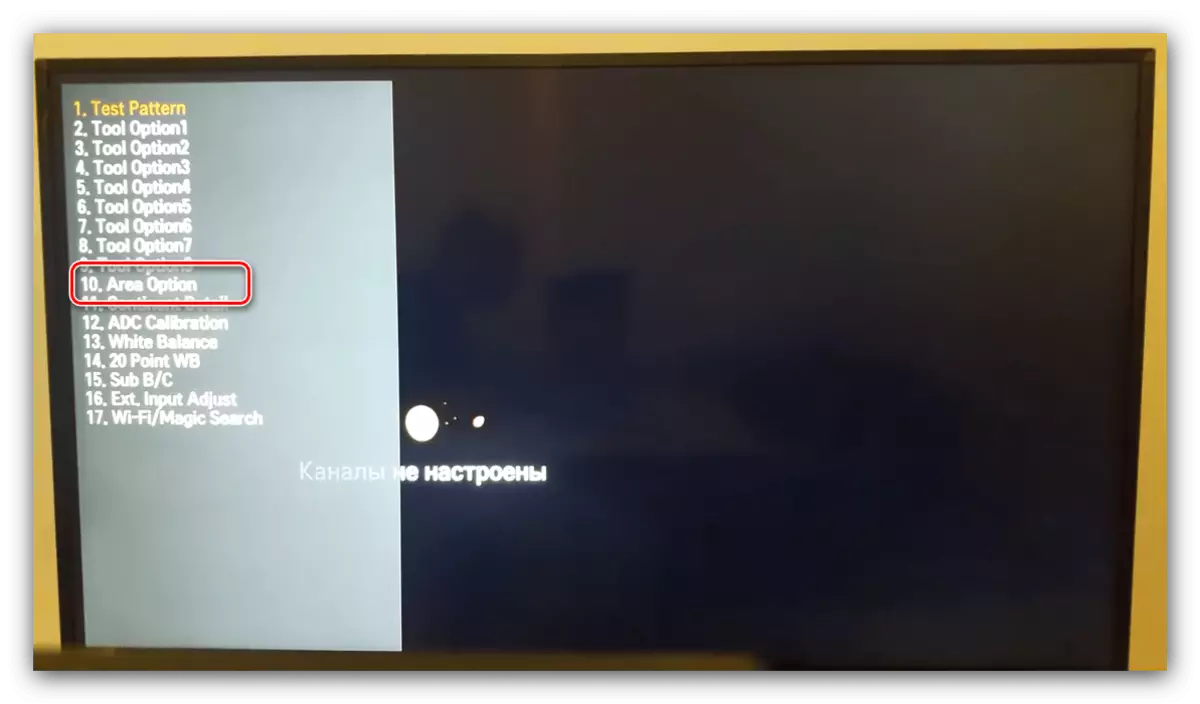
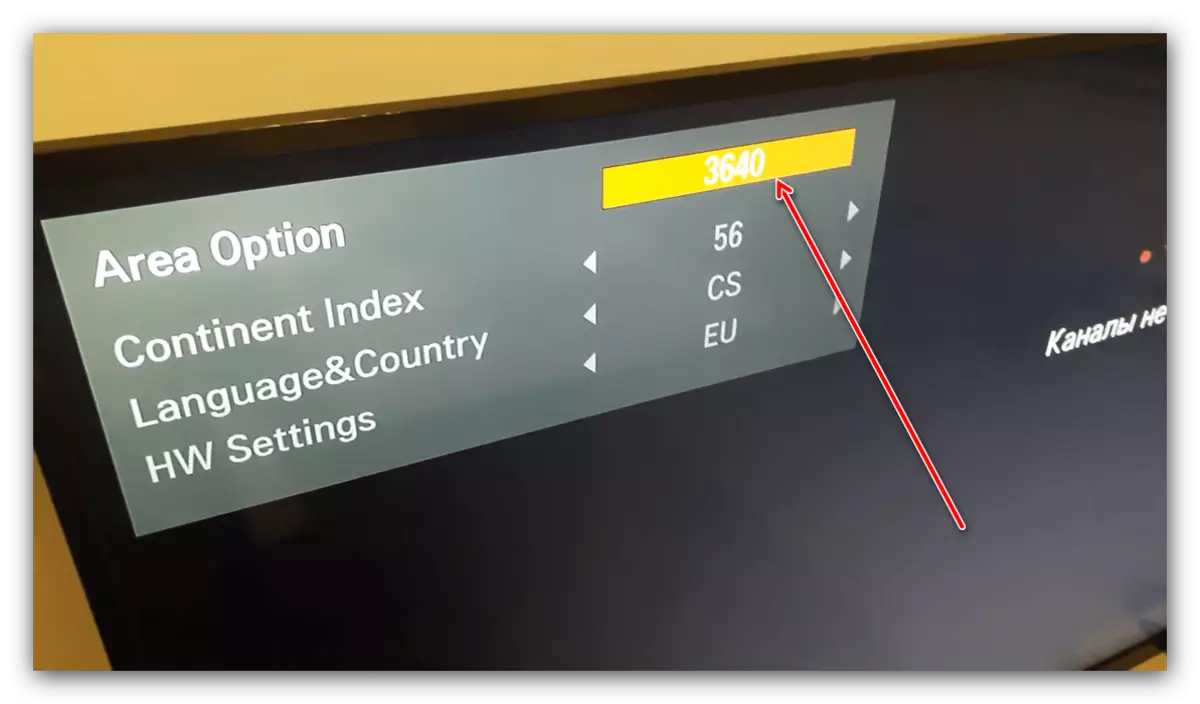
Sau các thao tác YouTube và các ứng dụng khác phải kiếm được nó khi cần thiết.
Phương pháp 2: Đặt lại cài đặt TV
Có thể gốc gốc của vấn đề là lỗi chương trình có nguồn gốc trong công việc của TV của bạn. Trong trường hợp này, bạn nên cố gắng thiết lập lại các cài đặt của nó cho nhà máy.
Chú ý! Quy trình đặt lại ngụ ý xóa tất cả các cài đặt và ứng dụng của người dùng!
Hãy hiển thị khôi phục cài đặt gốc trên ví dụ về Samsung TV - Quy trình cho các thiết bị của các nhà sản xuất khác chỉ khác nhau bởi vị trí của các tùy chọn mong muốn.
- Trên điều khiển từ xa TV, nhấp vào nút "Menu" để truy cập menu thiết bị chính. Trong đó, đi đến mục "Hỗ trợ".
- Chọn Đặt lại.

Hệ thống sẽ yêu cầu bạn nhập mã bảo mật. Mặc định là 0000, nhập nó.
- Xác nhận ý định của bạn để đặt lại cài đặt bằng cách nhấn "Có".
- Điều chỉnh TV Anew.
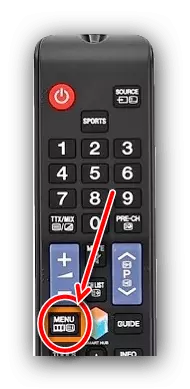
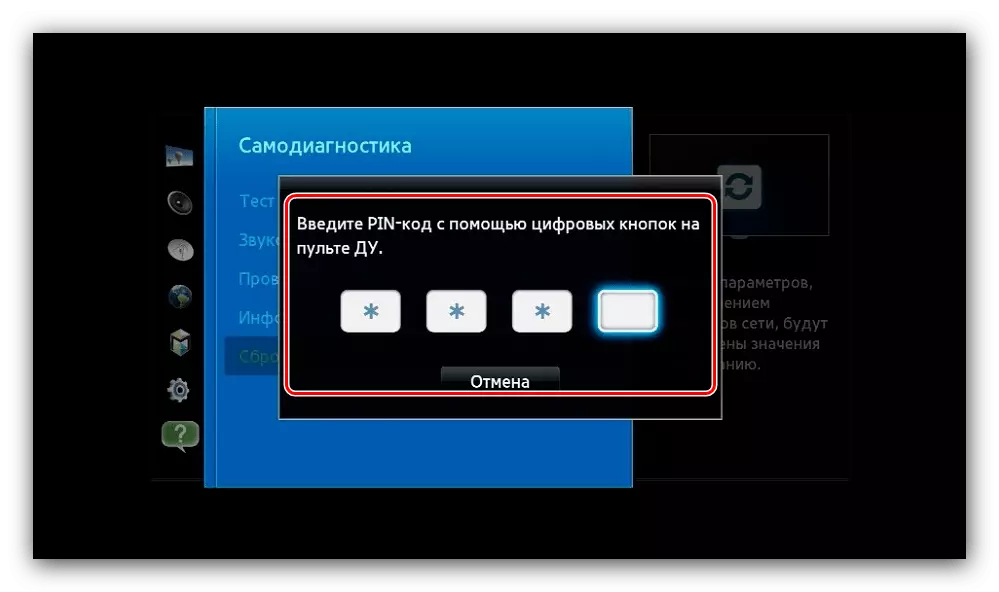
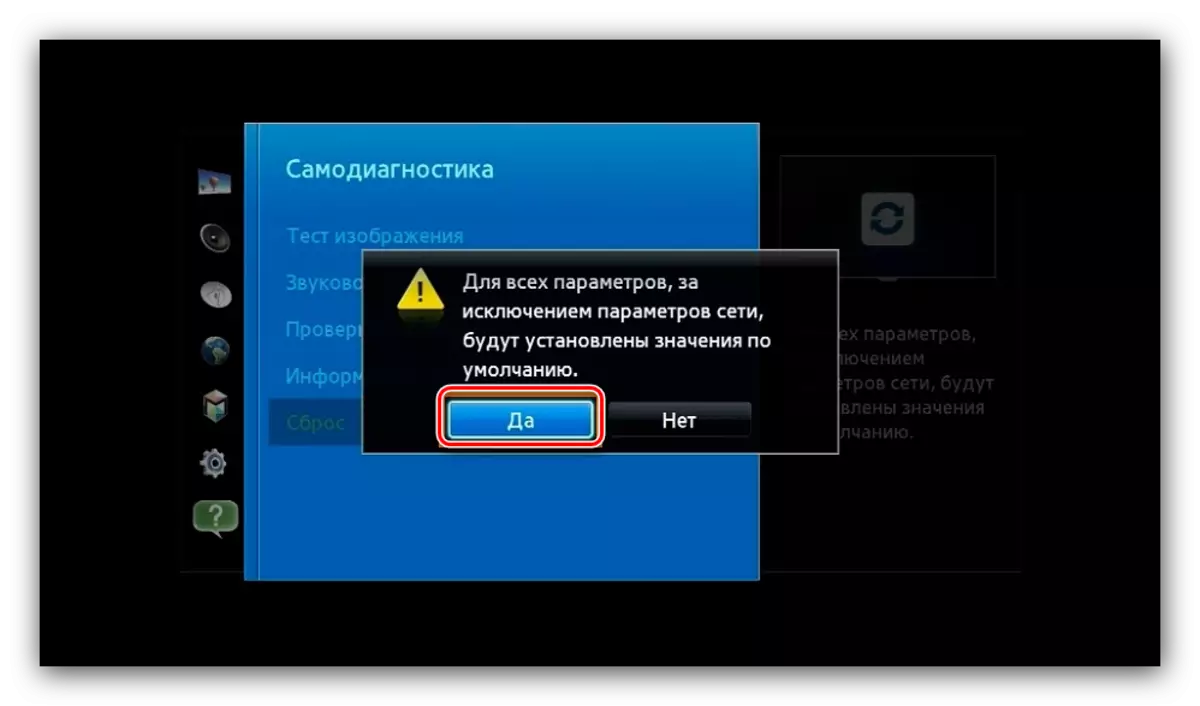
Đặt lại Cài đặt sẽ cho phép bạn khôi phục hiệu suất của YouTube, nếu nguyên nhân của sự cố đã xảy ra lỗi chương trình trong các tham số.
Giải pháp cho TV lớn hơn 2012
Như chúng ta đã biết, không thể lập trình lại hiệu suất của ứng dụng "bản địa". Utuba là không thể. Tuy nhiên, hạn chế này có thể được phủ khá đơn giản. Có thể kết nối với điện thoại thông minh TV mà từ đó con lăn được phát trên màn hình lớn sẽ đi. Dưới đây chúng tôi cung cấp một tham chiếu đến các hướng dẫn để kết nối điện thoại thông minh với TV - nó được thiết kế cho cả hai tùy chọn kết nối không dây và trên không dây.
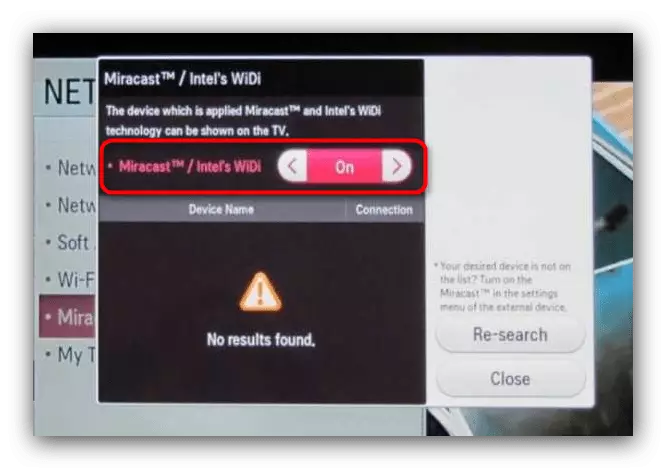
Đọc thêm: Kết nối điện thoại thông minh Android với TV
Như bạn có thể thấy, việc vi phạm YouTube có thể có nhiều lý do, bao gồm cả do chấm dứt hỗ trợ ứng dụng phù hợp. Ngoài ra còn có một số phương pháp để loại bỏ vấn đề phụ thuộc vào nhà sản xuất và ngày sản xuất TV.
